免费开源 苹果Mac系统微信多开解决方案 WeChat Multi
Features
- 交互式菜单 – 傻瓜式操作,无需记忆命令
- 智能检测 – 自动扫描已有副本,避免重复创建
- 增量创建 – 只创建缺失的实例,节省时间
- 选择启动 – 指定启动哪些实例,支持多选和
all - 灵活删除 – 可删除指定副本或全部清理
- 图标自定义 – 内置 6 款图标,支持自定义扩展
- 彩色输出 – 清晰易读的彩色交互界面
- 安全保护 – 二次确认、错误处理、权限隔离
效果展示
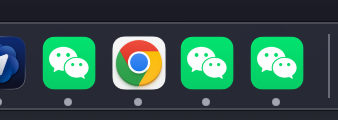
多个微信实例同时运行在 Dock 栏
Installation
Quick Install
# 下载脚本 curl -fsSL https://raw.githubusercontent.com/nullbyte-lab/wechat-multi-open/main/wechat-multi-open.sh -o ~/wechat-multi.sh # 添加执行权限 chmod +x ~/wechat-multi.sh # 运行 ~/wechat-multi.sh
Manual Install
# 克隆仓库
git clone https://github.com/nullbyte-lab/wechat-multi-open.git
# 进入目录
cd wechat-multi-open
# 运行脚本
./wechat-multi-open.sh
Usage
主菜单
运行脚本后会显示交互式菜单:
==========================================
微信多开管理工具 v2.0
==========================================
[✓] 原版微信: /Applications/WeChat.app
[✓] 已创建 5 个副本:
- WeChat2.app
- WeChat3.app
- WeChat4.app
- WeChat5.app
- WeChat6.app
总共可用: 6 个微信实例(1 个原版 + 5 个副本)
请选择操作:
1) 查看当前状态
2) 设置微信实例数量(含原版)
3) 删除指定副本
4) 删除所有副本(恢复单开)
5) 选择启动微信实例
6) 停止所有微信进程
7) 自定义副本图标
8) 退出
请输入选项 [1-8]:
功能说明
1. 查看当前状态
实时显示已创建的副本数量和列表。
2. 设置微信实例数量
输入目标数量(含原版),脚本会自动计算并创建缺失的副本。
示例:
当前: 1 个原版 + 2 个副本
输入: 5
结果: 只创建 2 个新副本(WeChat4、WeChat5)
3. 删除指定副本
选择要删除的副本编号(支持多选)。
示例:
输入: 3 5 7
结果: 删除 WeChat3、WeChat5、WeChat7
4. 删除所有副本(恢复单开)
一键删除所有副本,恢复到只有原版微信的状态。
5. 选择启动微信实例
指定要启动的实例。
示例:
输入: 0 2 3 # 启动原版、WeChat2、WeChat3
输入: all # 启动所有实例
6. 停止所有微信进程
批量停止所有正在运行的微信实例。
7. 自定义副本图标
为不同副本替换个性化图标,便于区分。
特点:内置 6 款精选图标,支持批量应用,自动清除缓存
添加自定义图标:从 macosicons.com 下载 .icns 文件放入 icon/ 目录即可
Demo
创建副本
$ ./wechat-multi-open.sh
请输入总共需要的微信实例数量 [2-20]: 5
==========================================
批量创建副本
==========================================
当前实例数: 1 个(1 个原版 + 0 个副本)
目标实例数: 5 个(1 个原版 + 4 个副本)
需要创建: 4 个副本
是否继续?[y/N]: y
[✓] 正在创建 WeChat2.app...
[1/6] 复制应用文件... 完成
[2/6] 修改 Bundle ID... 完成
[3/6] 修改显示名称... 完成
[4/6] 清除扩展属性... 完成
[5/6] 重新签名... 完成
[6/6] 修复权限... 完成
[✓] WeChat2.app 创建成功!
[✓] 正在创建 WeChat3.app...
...
[✓] 全部创建完成!现在共有 5 个微信实例
选择启动
==========================================
选择启动微信实例
==========================================
可用实例:
[0] WeChat.app (原版)
[2] WeChat2.app
[3] WeChat3.app
[4] WeChat4.app
[5] WeChat5.app
提示:
- 输入 'all' 启动所有
- 输入编号用空格分隔,如: 0 2 3
- 原版编号为 0
请选择要启动的实例: 0 2 5
[✓] 正在启动 3 个微信实例...
启动 WeChat.app (原版)
启动 WeChat2.app
启动 WeChat5.app
[✓] 已启动 3 个微信实例
Technical Details
Bundle ID 隔离
每个副本使用独立的 Bundle ID:
原版: com.tencent.xinWeChat
副本2: com.tencent.xinWeChat2
副本3: com.tencent.xinWeChat3
...
数据目录
每个实例的数据存储在独立的沙盒目录:
~/Library/Containers/com.tencent.xinWeChat/
~/Library/Containers/com.tencent.xinWeChat2/
~/Library/Containers/com.tencent.xinWeChat3/
...
签名方式
使用 ad-hoc 签名(本地自签名):
codesign --force --deep --sign - /Applications/WeChat2.app
核心函数
| 函数名 | 功能 | 行数 |
|---|---|---|
scan_wechat_copies() |
扫描已存在的副本 | 12 |
batch_create() |
批量创建副本 | 42 |
remove_selected_copies() |
选择性删除副本 | 83 |
launch_selected() |
选择性启动实例 | 79 |
stop_all() |
停止所有进程 | 14 |
Requirements
| 项目 | 要求 |
|---|---|
| 操作系统 | macOS 10.15 Catalina 或更高 |
| 微信版本 | 4.0.6.17 或更高 |
| 权限 | sudo(管理员权限) |
| 依赖 | Xcode Command Line Tools |
检查依赖
# 检查 Xcode Command Line Tools
xcode-select -p
# 如果未安装,运行
xcode-select --install
Use Cases
案例 1: 工作生活分离
原版: 工作账号
WeChat2: 生活账号
早上上班只启动工作账号:
选择 5 → 输入 0
案例 2: 多账号客服
原版: 主账号
WeChat2-6: 5 个客服账号
批量启动所有客服账号:
选择 5 → 输入 2 3 4 5 6
或
选择 5 → 输入 all
案例 3: 开发测试
原版: 正常账号
WeChat2-5: 测试账号
测试完毕批量清理:
选择 3 → 输入 2 3 4 5
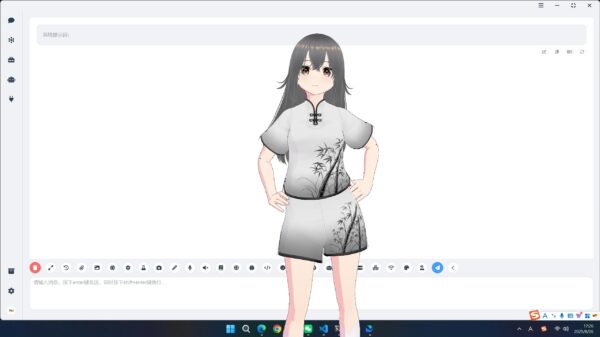

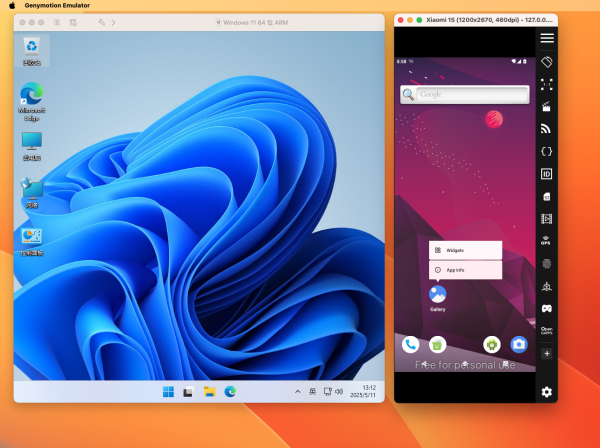
发表评论